时间:2021-02-04 09:47:51 作者:小敏敏 来源:系统之家 1. 扫描二维码随时看资讯 2. 请使用手机浏览器访问: https://m.xitongzhijia.net/xtjc/20210203/202425.html 手机查看 评论 反馈
我们在使用Win10系统的时候,经常会使用到麦克风,但是最近有用户发现自己的电脑麦克风被禁止了,很多用户不知道这是什么原因导致,也不知道怎么办,下面小编就来教给大家电脑麦克风打开该怎么解决。具体的一起来看看吧。
Win10麦克风被禁用了开启方法
1、先将电脑打开,打开了之后在电脑右下角找到声音的这个图标。
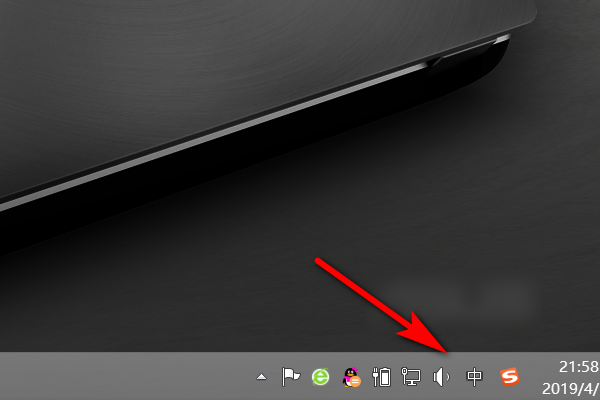
2、找到了之后,单击鼠标的右键,就会弹出如下图的窗口,在这个窗口里面点击录音设备进入。
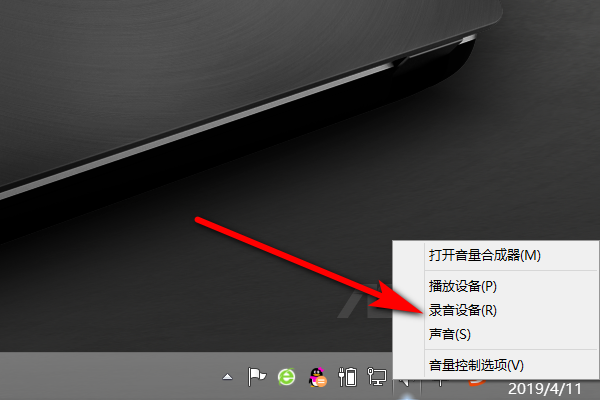
3、进入之后,切换到录制,就可以看到电脑的麦克风了。
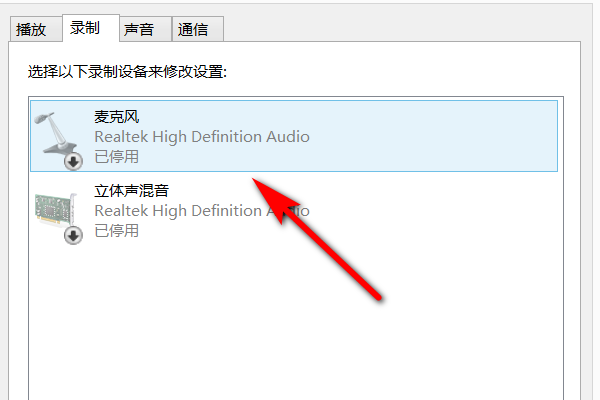
4、然后点击鼠标右键,选择启用,这样就可以将电脑的麦克风打开了。
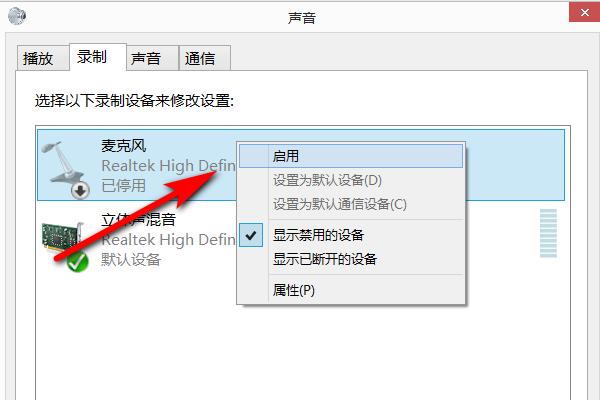
发表评论
共0条
评论就这些咯,让大家也知道你的独特见解
立即评论以上留言仅代表用户个人观点,不代表系统之家立场